Hoe Warframe Netwerk Reageert Fout Oplossen
De Warframe Network Not Responding-fout oplossen Als je een fervent gamer bent, ben je misschien wel eens de frustrerende “Warframe Network Not …
Artikel lezen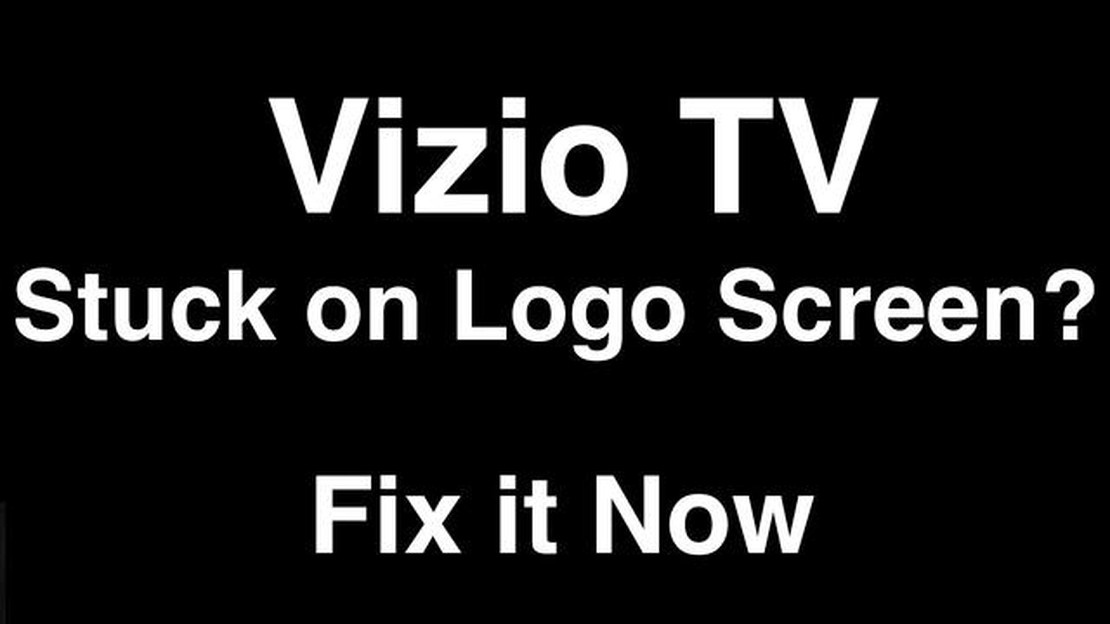
Als je een Vizio-tv hebt en vastzit op het logoscherm, ben je niet de enige. Dit probleem kan frustrerend zijn, maar gelukkig zijn er stappen die je kunt nemen om het op te lossen. In deze stap-voor-stap handleiding leiden we je door het probleemoplossingsproces om je Vizio TV weer aan de praat te krijgen.
Stap 1: Schakel de tv uit
Het eerste wat u moet proberen is een eenvoudige power cycle. Zet de tv uit en haal de stekker uit het stopcontact. Wacht ongeveer een minuut, sluit hem dan weer aan en zet hem aan. Deze eenvoudige stap kan vaak tijdelijke software- of hardwarefouten oplossen die ervoor zorgen dat de tv vastloopt op het logoscherm.
Stap 2: Controleer op firmware-updates
Als het probleem niet kan worden opgelost door het apparaat uit te schakelen, controleer dan of er firmware-updates zijn. Vizio brengt regelmatig firmware-updates uit om de prestaties en stabiliteit van hun tv’s te verbeteren. Om te controleren of er updates zijn, ga je naar het instellingenmenu van je Vizio TV en zoek je naar een sectie genaamd “Systeem” of “Ondersteuning”. Van daaruit kun je controleren of er updates beschikbaar zijn en deze installeren.
stap 3: de tv in de fabriek resetten
Als het probleem zich blijft voordoen, moet je mogelijk een fabrieksreset uitvoeren op je Vizio TV. Houd er rekening mee dat hierdoor alle instellingen en opgeslagen gegevens worden gewist, dus maak een back-up van alle belangrijke gegevens voordat je verder gaat. Om een fabrieksreset uit te voeren, ga je naar het instellingenmenu van je Vizio TV en zoek je naar een sectie met de naam “Systeem” of “Reset”. Volg de instructies op het scherm om de fabrieksreset uit te voeren.
Opmerking: De exacte stappen om een fabrieksreset uit te voeren kunnen verschillen afhankelijk van het model van uw Vizio TV. Raadpleeg de gebruikershandleiding of de website van Vizio voor specifieke instructies.
Stap 4: Neem contact op met Vizio Support
Als geen van de bovenstaande stappen het probleem oplost, is het tijd om contact op te nemen met Vizio Support. Zij kunnen u verder helpen en stappen voor probleemoplossing geven die specifiek zijn voor uw tv-model. Je kunt ze bereiken via de telefoon, e-mail of hun online ondersteuningsportal. Zorg ervoor dat je het modelnummer van je tv en alle relevante informatie bij de hand hebt wanneer je contact opneemt met de klantenservice.
Als je deze stappen volgt, zou je het probleem met je Vizio TV die vastloopt op het logoscherm moeten kunnen oplossen. Of het nu gaat om een tijdelijke storing of een serieuzer softwareprobleem, deze probleemoplossingsmethoden kunnen je helpen om je tv weer normaal te laten functioneren.
Als je Vizio TV vastzit op het logoscherm, kan dit frustrerend zijn en ervoor zorgen dat je niet van je favoriete programma’s en films kunt genieten. Om dit probleem op te lossen, is het belangrijk om eerst de oorzaak van het probleem te identificeren. Hier zijn enkele stappen die je kunt nemen om het probleem te identificeren:
Door deze stappen te volgen, kun je het probleem identificeren waardoor je Vizio TV vastloopt op het logoscherm en de nodige stappen ondernemen om het probleem op te lossen. Het is belangrijk om te weten dat als je tv nog onder de garantie valt, je mogelijk in aanmerking komt voor gratis reparatie of vervanging, dus neem contact op met de klantenservice van Vizio voor informatie over de garantie.
Wanneer je Vizio TV vastloopt op het logoscherm, kan dat een frustrerende ervaring zijn. Er kunnen verschillende redenen zijn waarom dit gebeurt. Hier zijn enkele veelvoorkomende oorzaken:
Het identificeren van de onderliggende oorzaak voor het vastzitten van je Vizio TV op het logoscherm is belangrijk om problemen op te lossen en het probleem effectief te verhelpen. Als je deze veelvoorkomende oorzaken begrijpt, kun je de juiste oplossingen kiezen om het probleem op te lossen en je tv weer normaal te laten functioneren.
Als uw Vizio TV vastloopt op het logoscherm, zijn er verschillende stappen voor probleemoplossing die u kunt uitvoeren om het probleem op te lossen. Volg deze stappen om het probleem te identificeren en op te lossen.
Lees ook: Je telefoon snel en gratis traceren Tips en trucs
2. Controleer de afstandsbediening: Controleer of uw afstandsbediening goed werkt en nieuwe batterijen heeft. Soms kan een slecht werkende afstandsbediening ervoor zorgen dat de tv vastloopt op het logoscherm. Probeer een andere afstandsbediening te gebruiken of gebruik de knoppen op de tv zelf om te navigeren.
Lees ook: 2023 Kalibratiegids voor Nintendo Switch-controllers: Eenvoudige stappen om controllers te kalibreren3. Controleer de ingangsbron: Controleer of de ingangsbron op uw tv correct is geselecteerd. Als de verkeerde ingangsbron is geselecteerd, kan uw tv vastzitten in het logoscherm. Gebruik de knop Ingang/Bron op je afstandsbediening om door de beschikbare ingangsopties te bladeren en selecteer degene die overeenkomt met het apparaat dat je wilt gebruiken. 4. Verbreek de verbinding met externe apparaten: Als u externe apparaten, zoals spelconsoles of dvd-spelers, hebt aangesloten op uw tv, probeer deze dan los te koppelen. Soms kunnen incompatibele apparaten of foutieve aansluitingen ervoor zorgen dat de tv vastloopt op het logoscherm. Nadat u de apparaten hebt losgekoppeld, start u de tv opnieuw op en kijkt u of het probleem is opgelost. 5. Fabrieksreset: Als geen van de bovenstaande stappen werkt, moet je mogelijk een fabrieksreset uitvoeren op je Vizio TV. Houd er rekening mee dat een fabrieksreset al je instellingen en persoonlijke gegevens zal wissen, dus zorg ervoor dat je van tevoren een back-up maakt van alle belangrijke bestanden. Om een fabrieksreset uit te voeren, ga je naar het instellingenmenu van je tv en zoek je naar de optie “Reset” of “Terugzetten naar fabrieksinstellingen”. Volg de aanwijzingen op het scherm om het resetproces te voltooien. 6. Contacteer de Vizio-klantenservice: Als het probleem aanhoudt nadat u alle bovenstaande stappen hebt geprobeerd, kan het een hardwareprobleem zijn. In dat geval kunt u het beste contact opnemen met de Vizio-klantenservice voor verdere hulp. Zij kunnen u begeleiden bij geavanceerdere stappen voor probleemoplossing of indien nodig reparaties regelen.
Door deze stapsgewijze probleemoplossingsmethoden te volgen, zou je het probleem met je Vizio TV die vastzit op het logoscherm moeten kunnen oplossen. Raadpleeg altijd de gebruikershandleiding van je tv voor specifieke instructies en neem indien nodig contact op met de klantenservice voor professionele hulp.
Als uw Vizio TV vastloopt op het logoscherm, is de eerste stap die u moet proberen om het probleem op te lossen een power cycle. Dit eenvoudige proces kan vaak kleine softwareproblemen oplossen en uw tv weer aan de praat krijgen.
Voer de volgende stappen uit om uw Vizio TV uit te schakelen:
Nadat de stroomcyclus is voltooid, moet de Vizio TV opnieuw opstarten en hopelijk correct opstarten zonder vast te zitten in het logoscherm. Als het probleem zich blijft voordoen, kunt u andere stappen voor probleemoplossing proberen of contact opnemen met de klantenservice van Vizio voor verdere hulp.
Als uw Vizio TV vastloopt op het logoscherm, is een van de eerste dingen die u moet controleren de HDMI-verbinding. Een losse of defecte HDMI-kabel kan ervoor zorgen dat uw tv niet goed opstart. Volg deze stappen om de HDMI-verbinding te controleren:
Nadat u de HDMI-verbinding hebt gecontroleerd, zet u uw Vizio TV aan en kijkt u of hij voorbij het logoscherm opstart. Als het probleem zich blijft voordoen, moet je het probleem misschien verder oplossen of professionele hulp inroepen.
Er kunnen verschillende redenen zijn waarom uw Vizio TV vastzit op het logoscherm. Het kan een softwarefout zijn, een hardwareonderdeel dat niet goed werkt of een probleem met de firmware van de tv. De beste manier om het probleem op te lossen is door een stap-voor-stap handleiding te volgen.
Als je Vizio TV vastzit op het logoscherm, kun je proberen een zachte reset uit te voeren door de stekker van de TV uit het stopcontact te halen, een paar minuten te wachten en de TV vervolgens weer aan te sluiten. Als dat niet werkt, kun je een harde reset proberen of de tv aanzetten. Als het probleem aanhoudt, kan het nodig zijn om contact op te nemen met de Vizio-klantenservice voor verdere hulp.
Ja, er is een stapsgewijze handleiding om een Vizio TV te repareren die vastzit op het logoscherm. De handleiding bevat stappen voor probleemoplossing zoals het uitvoeren van een zachte reset, een harde reset, het controleren op firmware-updates en het terugzetten van de tv naar de fabrieksinstellingen. Elke stap wordt in detail uitgelegd om u te helpen het probleem op te lossen.
Ja, een softwarefout kan ervoor zorgen dat een Vizio TV vastloopt op het logoscherm. Soms kan de software van de tv fouten of conflicten vertonen waardoor de tv niet goed opstart. In dergelijke gevallen kunt u het probleem vaak oplossen door een soft reset uit te voeren of de firmware bij te werken.
Als geen van de stappen voor probleemoplossing werkt om uw Vizio TV die vastzit op het logoscherm te repareren, kan het raadzaam zijn om contact op te nemen met de klantenservice van Vizio voor verdere hulp. Zij kunnen u mogelijk aanvullende stappen voor probleemoplossing bieden of indien nodig een reparatie of vervanging regelen.
De Warframe Network Not Responding-fout oplossen Als je een fervent gamer bent, ben je misschien wel eens de frustrerende “Warframe Network Not …
Artikel lezenTop 5 draadloze camerasystemen voor thuisbeveiliging die compatibel zijn met je Android-telefoon voor verbeterde veiligheid in huis Als het gaat om …
Artikel lezenZo repareer je een ingebrand scherm op Nintendo Switch Het inbranden van het scherm is een veel voorkomend probleem dat veel eigenaren van een …
Artikel lezenHoe niet storen aanzetten bij Samsung Niet storen is een handige functie op Samsung-apparaten waarmee gebruikers oproepen, meldingen en waarschuwingen …
Artikel lezenBeste xbox 360 emulator voor pc met installatiegids De Xbox 360-gameconsole van Microsoft wordt beschouwd als een van de populairste en meest gewilde …
Artikel lezenWat te doen als het scherm van de Google Pixel 2 zwart blijft en niet wil inschakelen (probleemoplossingsgids) Als je last hebt van een zwart scherm …
Artikel lezen